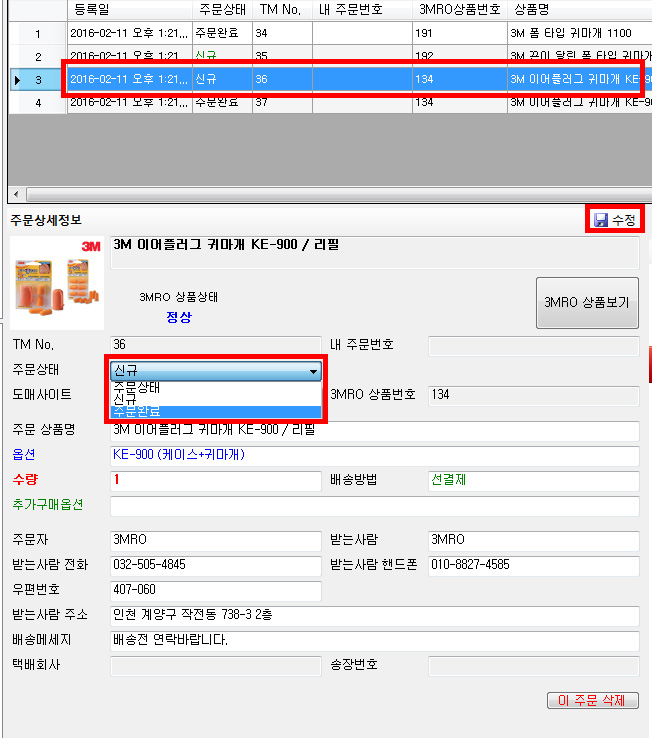주문 어플리케이션 '쓰리오더' 오픈안내
본문
도약! 2016!
안녕하세요 3MRO입니다.
3MRO 주문 어플리케이션 '쓰리오더'가 오픈되었습니다.
1. 주문할 상품을 자동으로 찾습니다.
- 쓰리오더 사용으로 주문후 상품을 검색하거나, 실수로 비슷한 다른 상품으로 주문하는
실수를 미연에 방지해줍니다.
2. 주문할 상품의 수량을 자동으로 입력합니다.
- 등록해 놓았던 엑셀에서 주문한 수량을 자동으로 입력하여 수량을 변경하지 않는 실수
를 미연에 방지해줍니다.
3. 선불/착불을 자동으로 구분하여 선택합니다.
- 주문한 배송방법에 따라 선불 / 착불을 자동으로 선택하여, 배송방법을 잘못 선택하는
실수를 미연에 방지해줍니다.
4. 배송정보를 자동으로 입력합니다.
- 등록된 엑셀파일의 정보를 그대로 3MRO 사이트에 자동으로 입력합니다.
(받는사람, 이름, 전화번호, 주소, 배송메세지를 모두 자동으로 입력합니다.)
쓰리오더를 통해 엑셀파일 등록후 클릭만으로 쉽고, 빠르고, 정확하게 주문을
등록할 수 있습니다.
아래 사용방법 가이드를 충분히 숙지후 사용하시기 바라며, 궁금하신 내용이
있으시면 언제든지 3MRO 고객센터로 문의주시기 바랍니다.
쓰리오더 사용방법 가이드
1. 메인페이지 우측 움직이는배너에서 '쓰리오더' 배너를 클릭합니다.
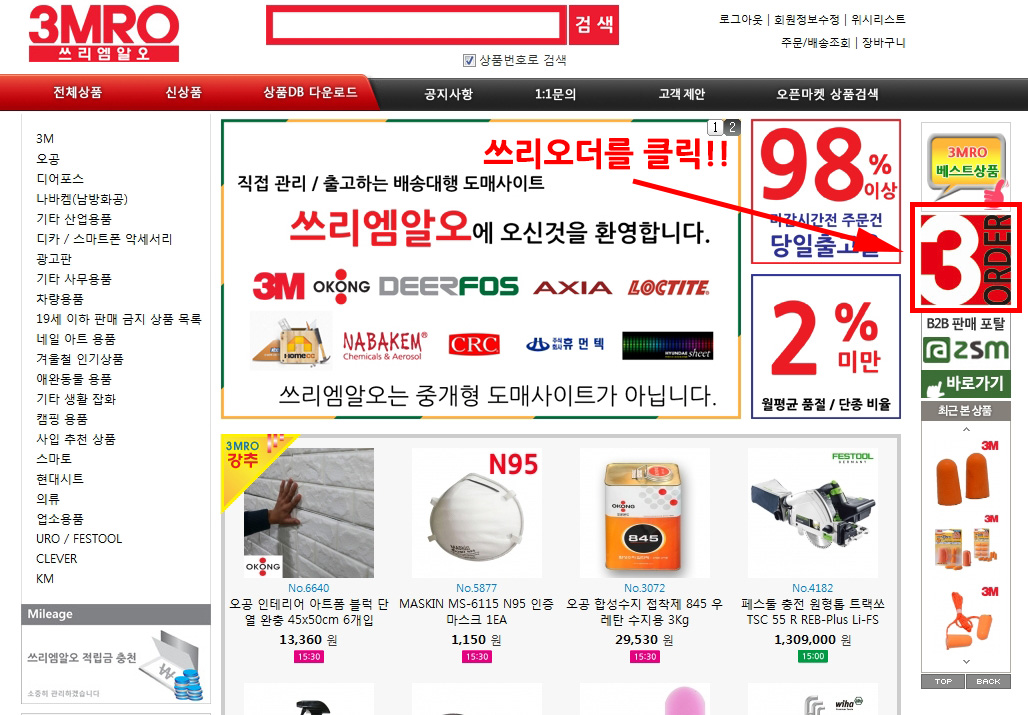
2. 3MRO 주문양식 엑셀샘플파일을 다운로드합니다.
- 파일을 다운로드하여 양식에 맞게 작성합니다. (엑셀파일 참조)
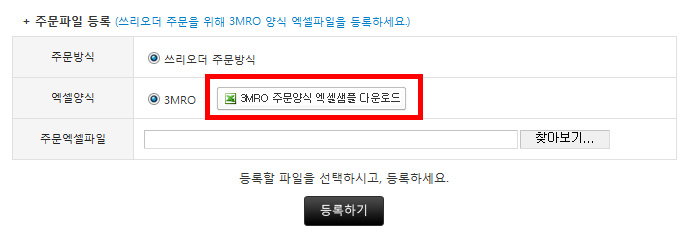
3. 저장한 3MRO 주문양식을 찾아 등록합니다.
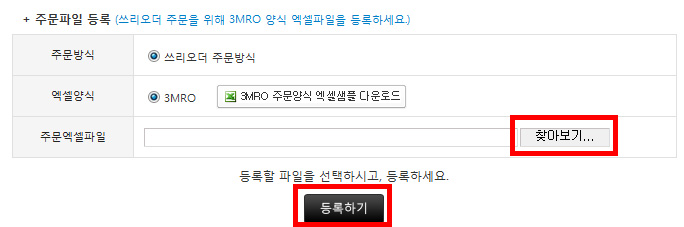
4. 등록된 상품정보 및 주문자정보를 확인하고 저장합니다.
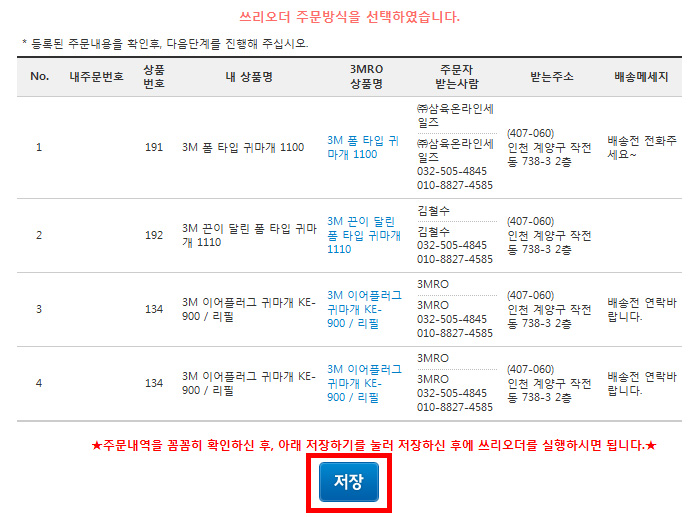
5. 주문등록이 완료되면 쓰리오더 실행하기를 클릭하여 쓰리오더를 실행합니다.
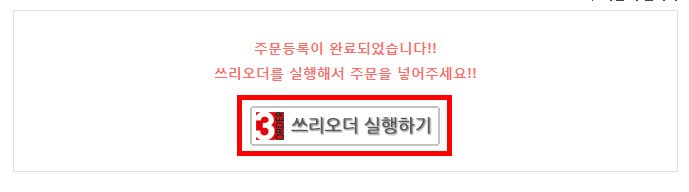
6. 쓰리오더 설치후 실행화면에 3MRO 아이디, 비밀번호를 입력하여 로그인합니다.
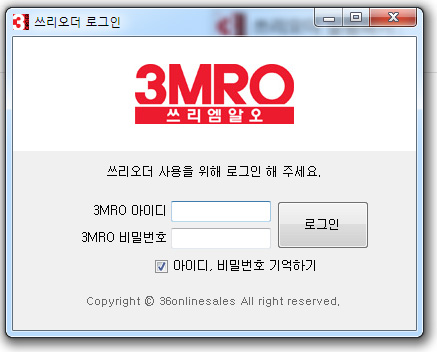
7. 쓰리오더 메인화면입니다.
- ⓐ 주문등록을 통해 저장된 주문내역 리스트입니다.
- ⓑ 상단의 주문내역 리스트를 클릭했을 경우, 해당 주문내역을 보여줍니다.
- ⓒ ⓑ에서 3MRO 상품보기를 클릭시 보여지는 3MRO 홈페이지입니다.
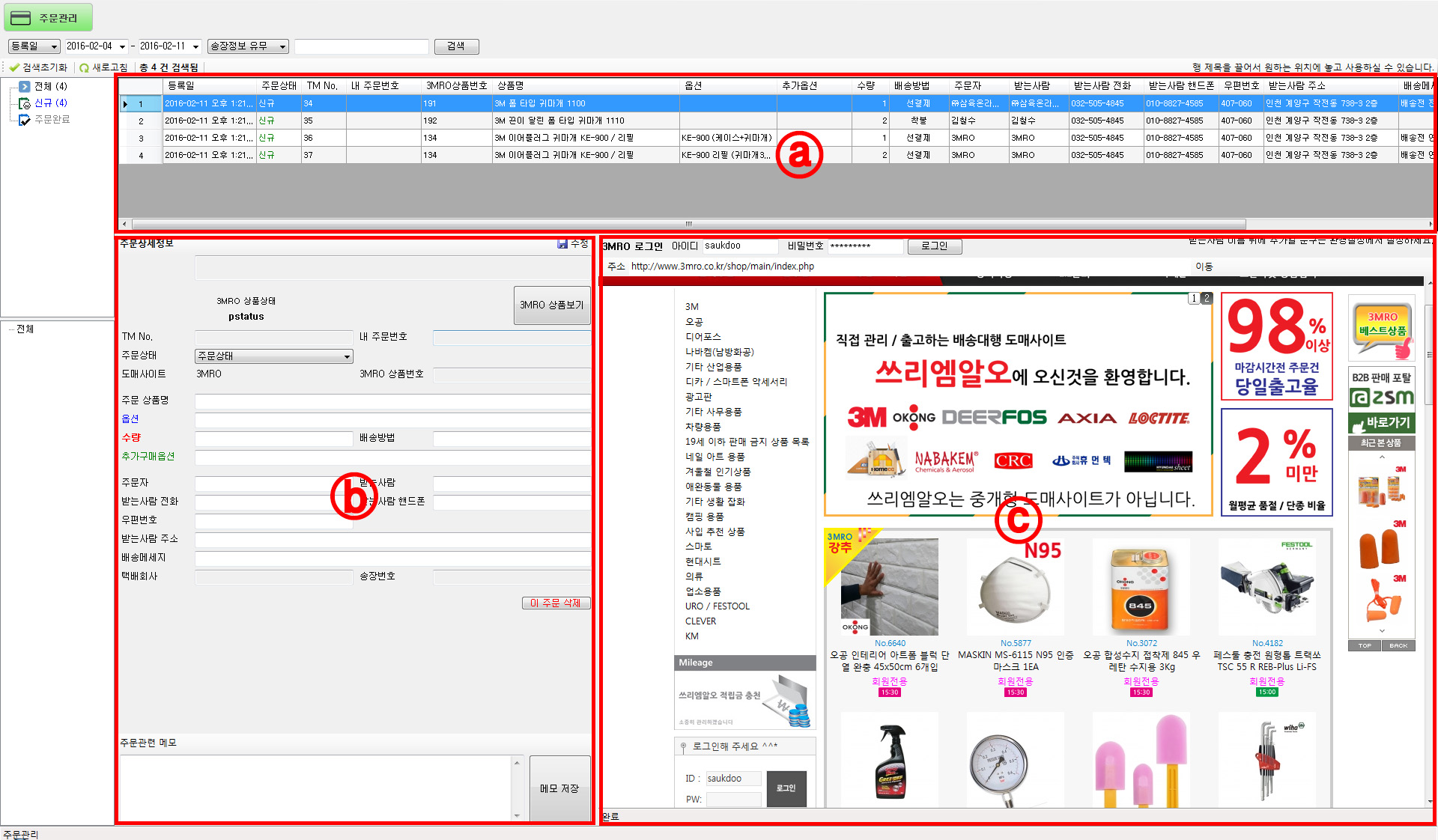
8. 주문내역 리스트에서 주문하고자 하는 내역을 클릭합니다.

9. 쓰리오더 우측 3MRO 홈페이지에 로그인합니다.
- 첫 주문시에만 로그인이 필요합니다.
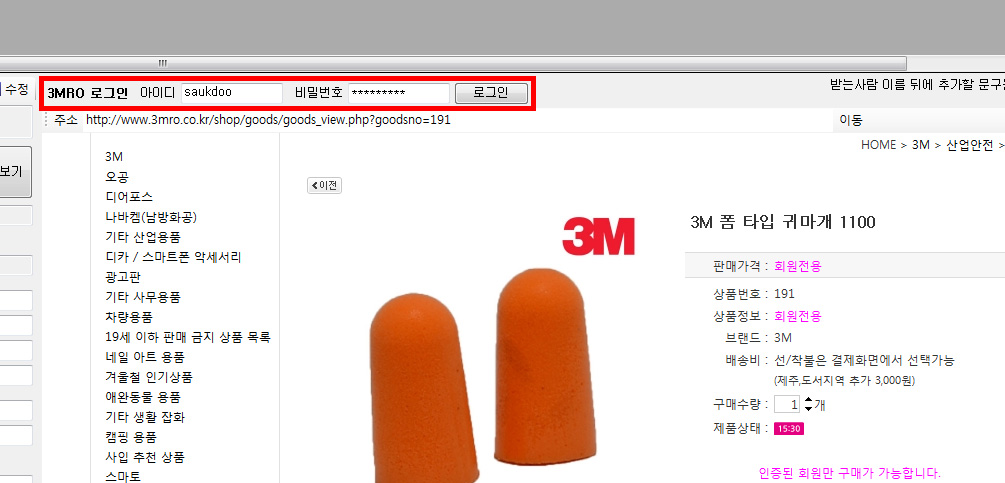
10. 주문내역 리스트에서 3MRO 상품보기를 클릭합니다.
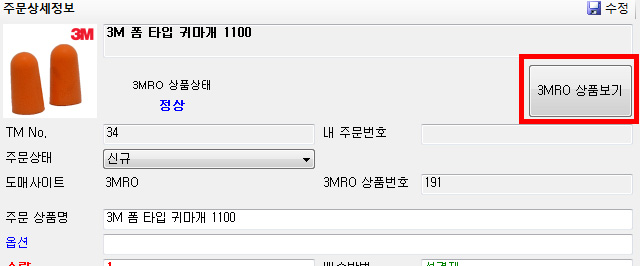
11. 주문내역 리스트의 상품수량과 3MRO 페이지내 상품수량을 확인후,
구매하기 버튼을 클릭합니다.
- 3MRO 상품페이지내 상품수량은 자동으로 입력됩니다.
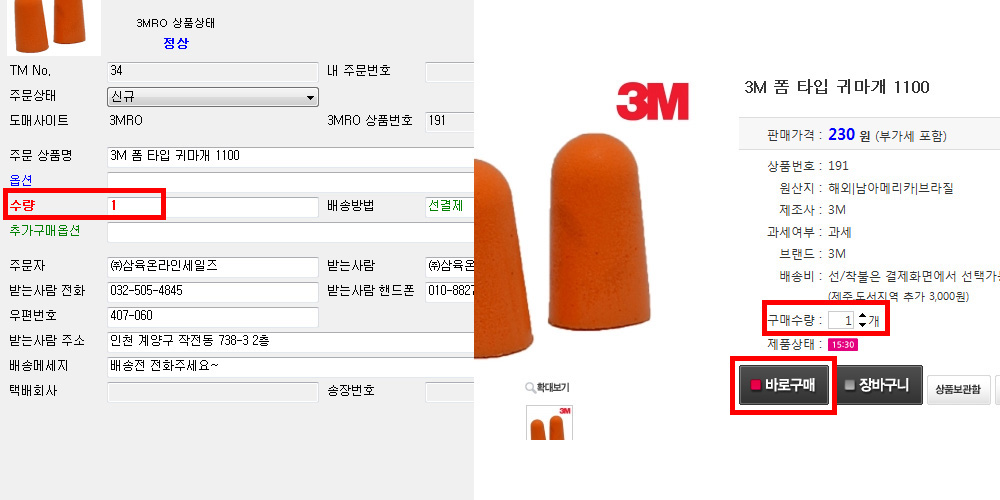
12. 구매하기 버튼을 눌러 다음페이지로 이동한후, 화면입니다.
- 주문정보는 자동으로 입력됩니다.
- 배송방법 또한 자동으로 선택됩니다.
- 개인주문번호는 쓰리오더 주문시 생성되는 번호이며,
수정이나 삭제하지 마시기 바랍니다.
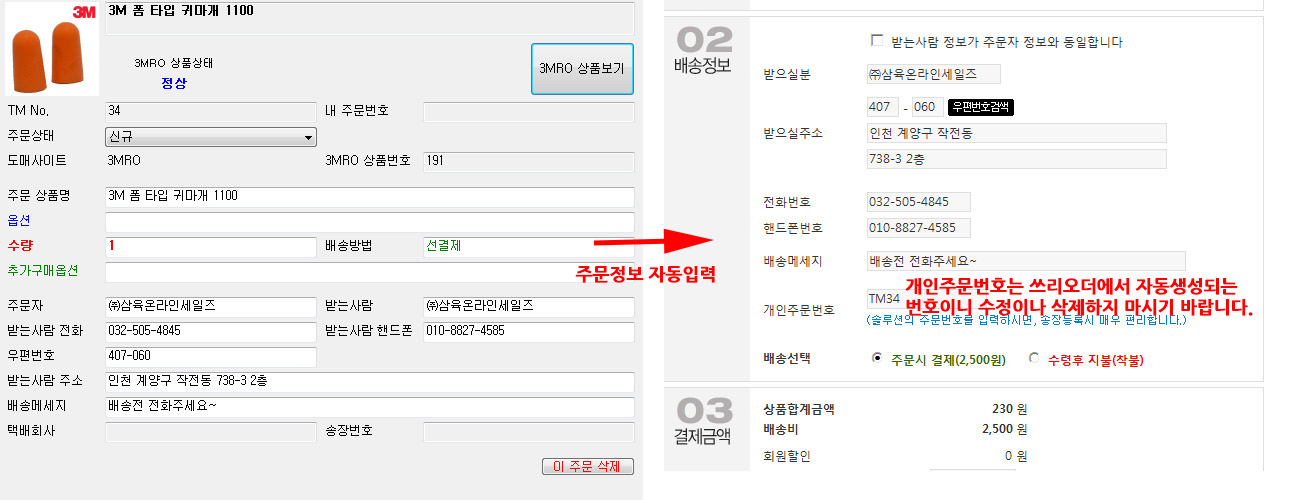
13. 배송정보에 이상이 없으면 적립금을 사용하여 주문을 저장합니다.
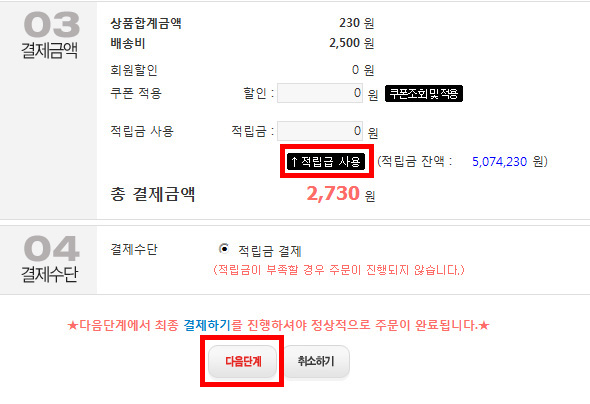
14. 주문이 완료되면 아래와 같은 메세지가 표시됩니다.
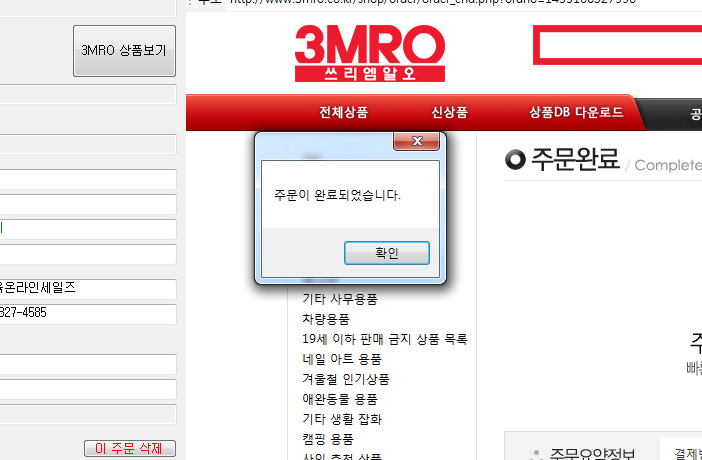
15. 확인을 클릭후, 주문내역 리스트에서 주문을 확인합니다.
- 주문이 완료되면 자동으로 주문완료로 상태가 전환됩니다.
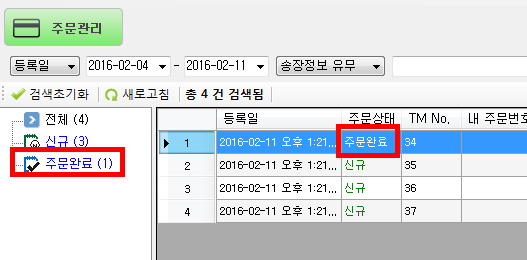
묶음배송시 사용방법
1. 주문내역 리스트에서 주문을 클릭합니다.

2. 주문상세정보의 옵션을 확인하여 옵션을 찾아 선택하여 장바구니에 담습니다.
- 이때 상품수량은 자동으로 입력됩니다.
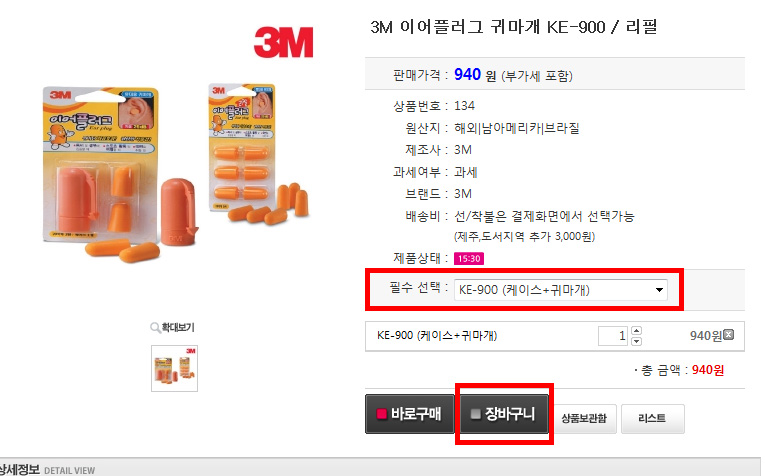
3. 주문내역 리스트내 묶음주문할 주문내역을 클릭하여 2번과 같이 상품을
장바구니에 담습니다.

4. 장바구니로 이동하여 상품확인후 선택상품 주문을 클릭하여 주문합니다.
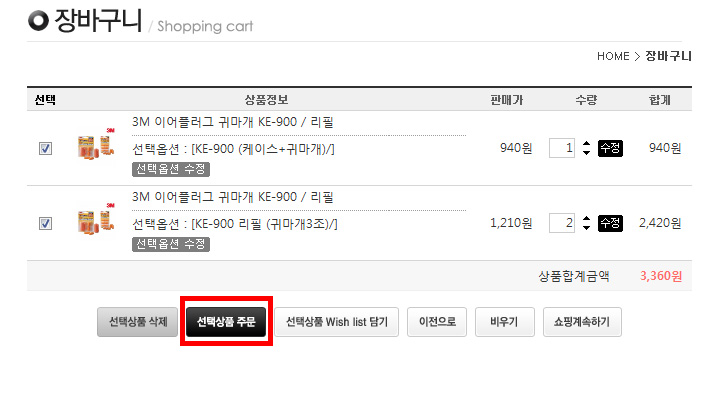
5. 주문완료후 주문내역 리스트에서 주문을 확인합니다.
- 주문의 마지막상품만 주문완료로 변경이됩니다.

6. 묶음배송의 주문은 중복주문등의 방지를 위해 주문내역리스트를 클릭하여,
주문완료로 변경후 수정하여 저장합니다.
- 받는사람, 받는사람 전화번호등을 수정하여 저장할수 있습니다.